excel中设置行高教程
发布时间:2017-03-22 13:42
Excel是一个办公很经常用到的一个办公软件,他主要用于数据的分析、查看、对比等,让数据看起来更直观,更容易对比,而设置行高是使用Excel时必须用到的,所以今天小编为大家带来了有关于Excel的行高设置教程供大家使用、学习。
excel中设置行高教程,步骤如下:
excel设置行高步骤1:打开Excel2007工作表窗口,选中需要设置高度或宽度的行或列。
excel设置行高步骤2:在“开始”功能区的“单元格”分组中单击“格式”按钮,在打开的菜单中选择“自动调整行高”或“自动调整列宽”命令,则Excel2007将根据单元格中的内容进行自动调整,如图2009061201所示。
图2009061201 选择“自动调整行高”或“自动调整列宽”命令
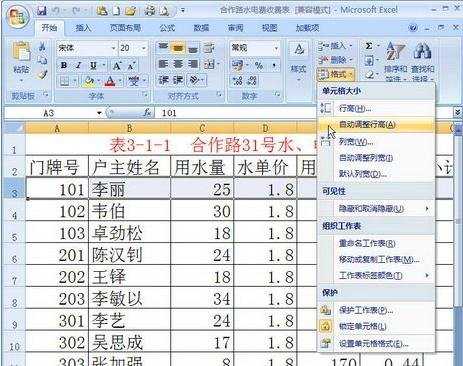
excel设置行高步骤3:用户还可以单击“行高”或“列宽”按钮,打开“行高”或“列宽”对话框。在编辑框中输入具体数值,并单击“确定”按钮即可,如图2009061202所示。
图2009061202 指定行高或列宽数值
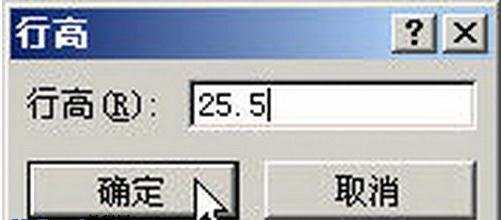

excel中设置行高教程的评论条评论